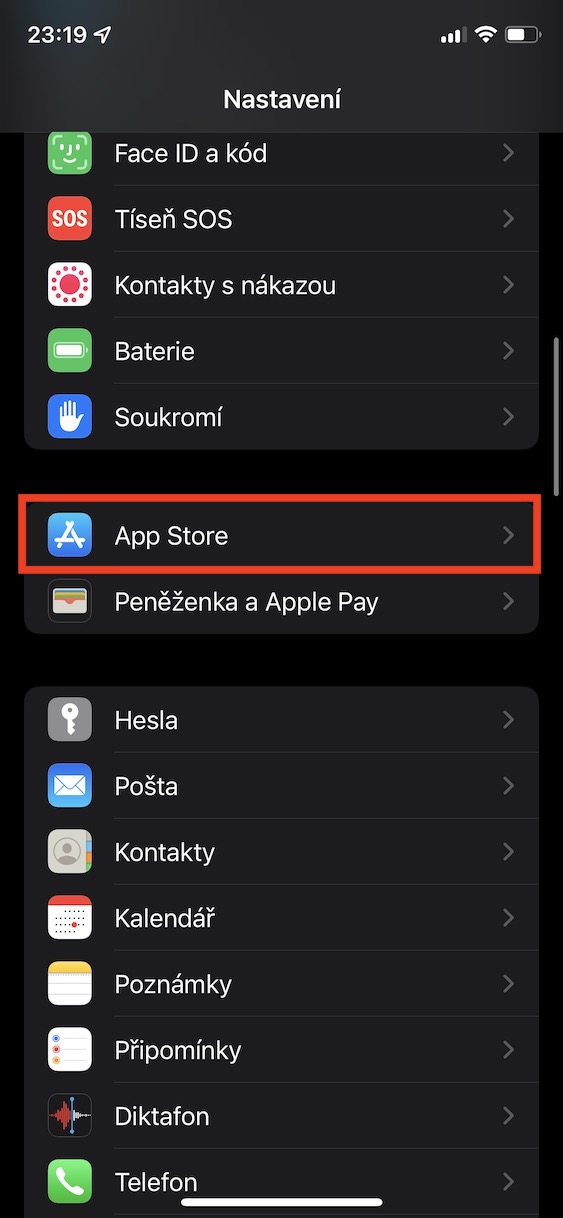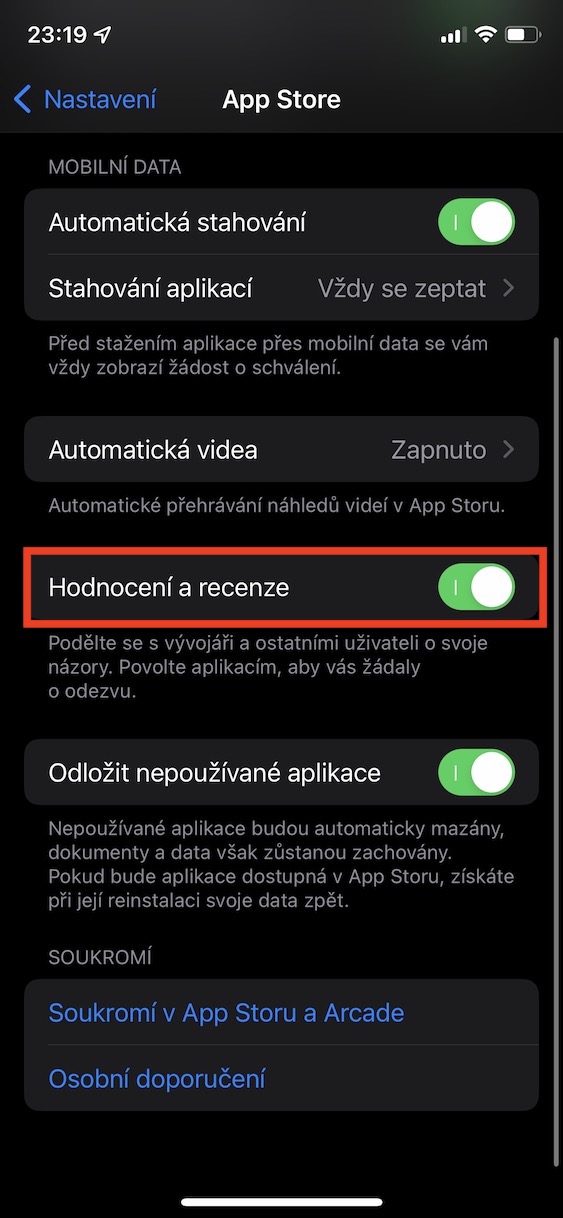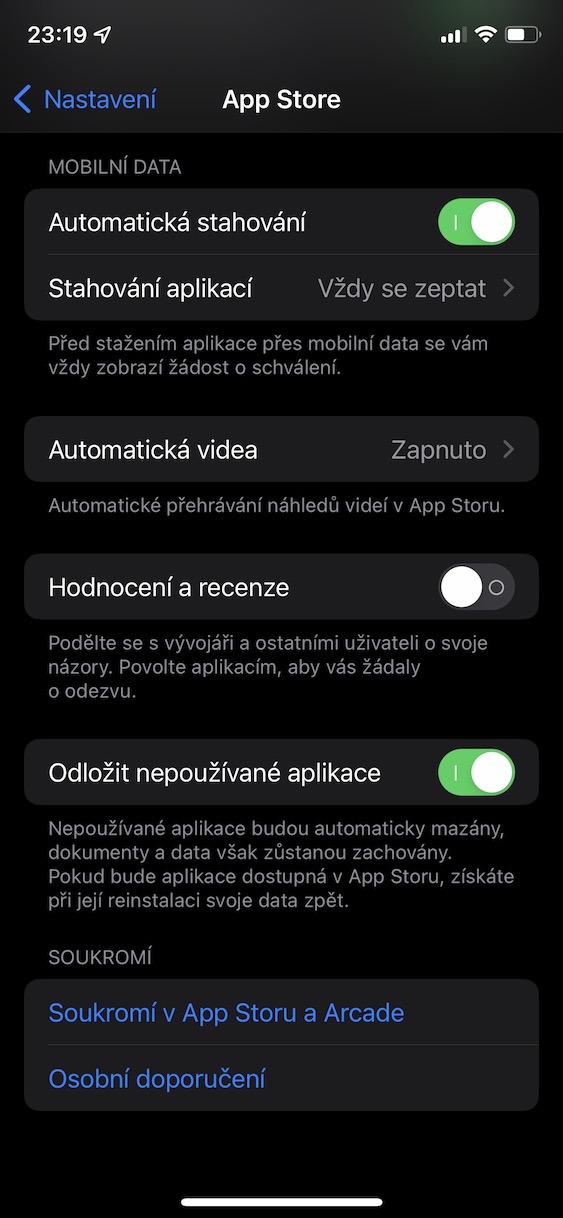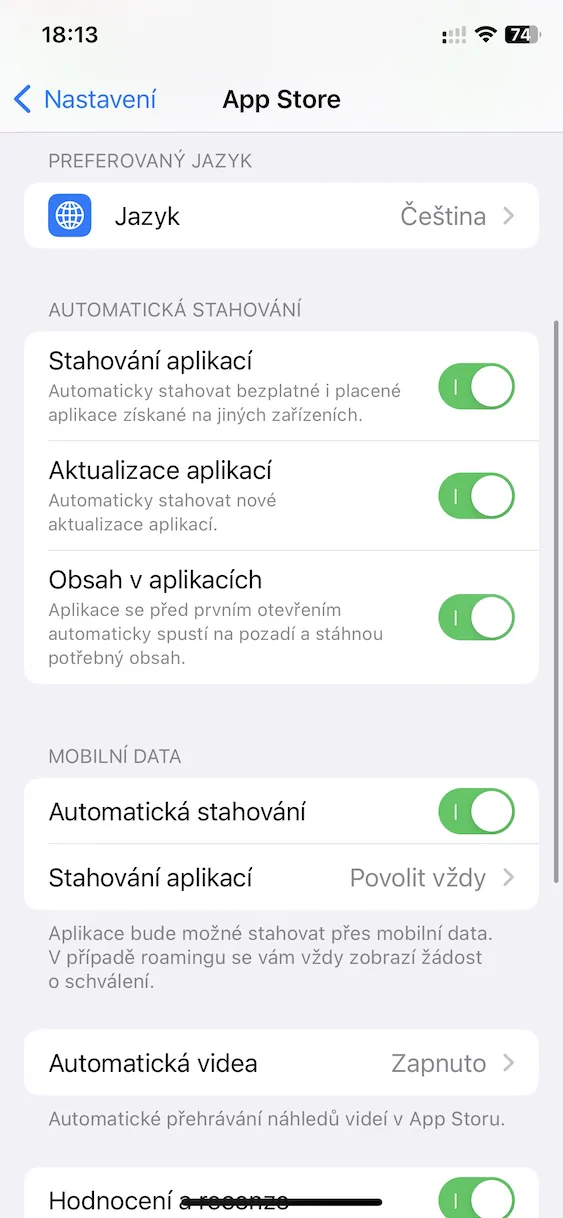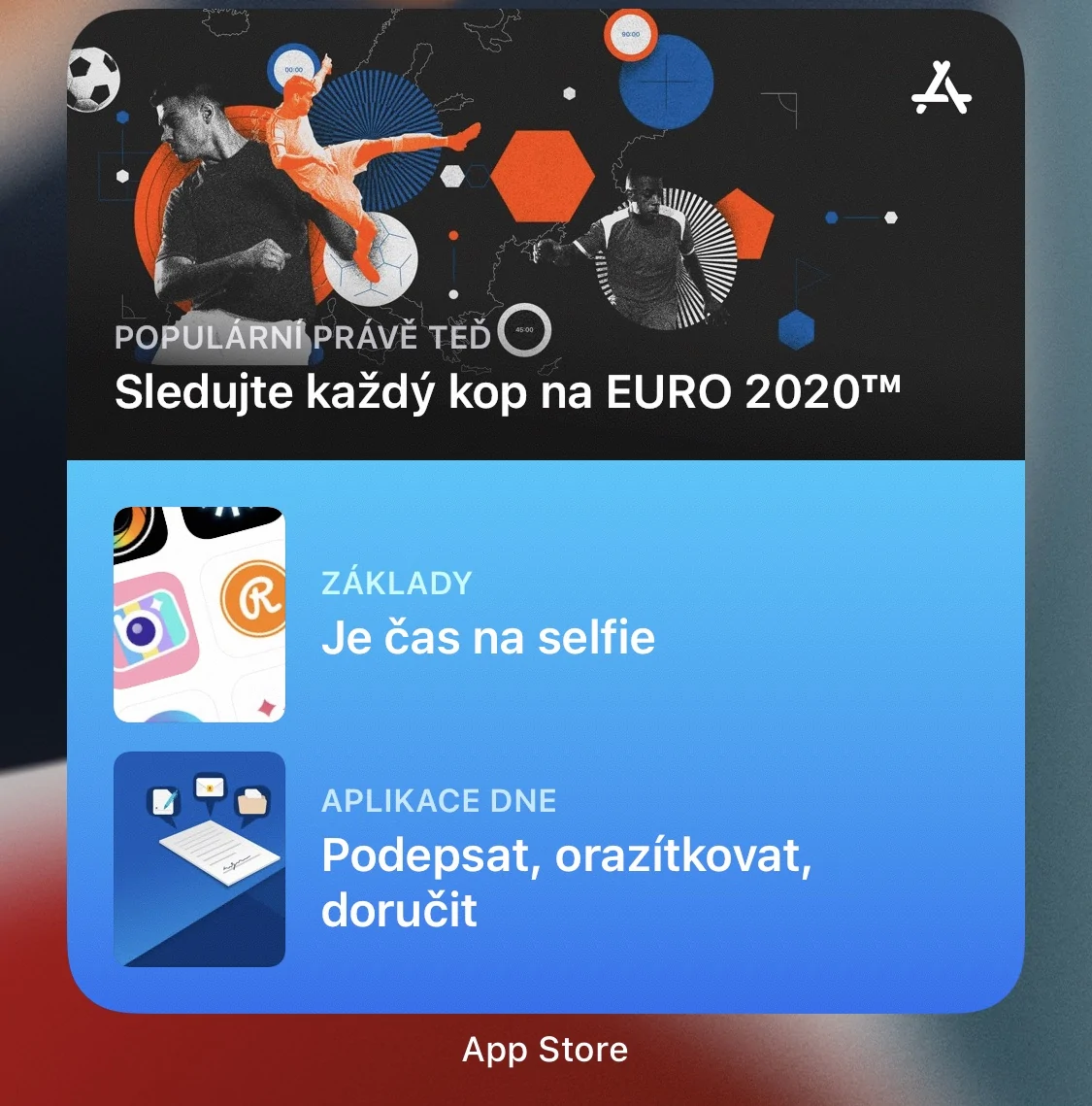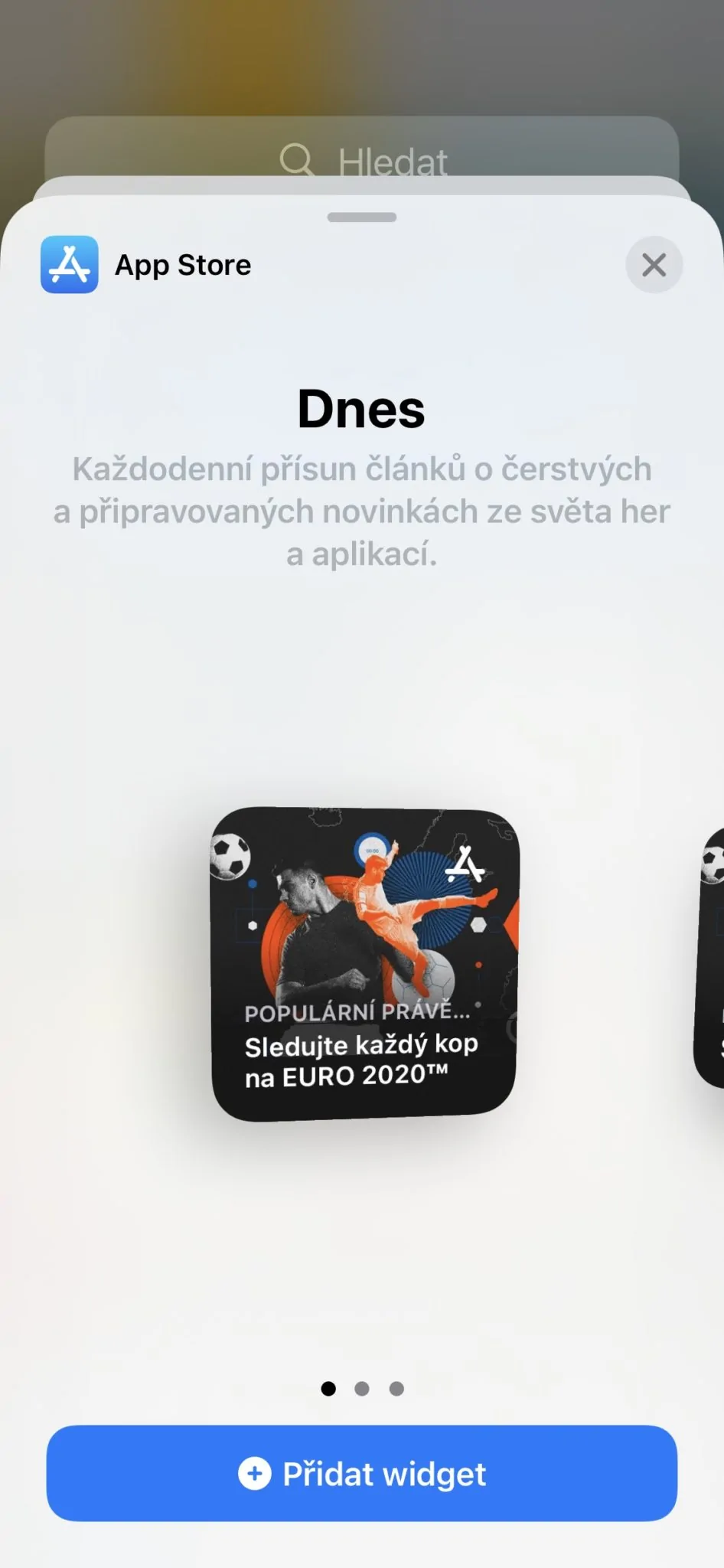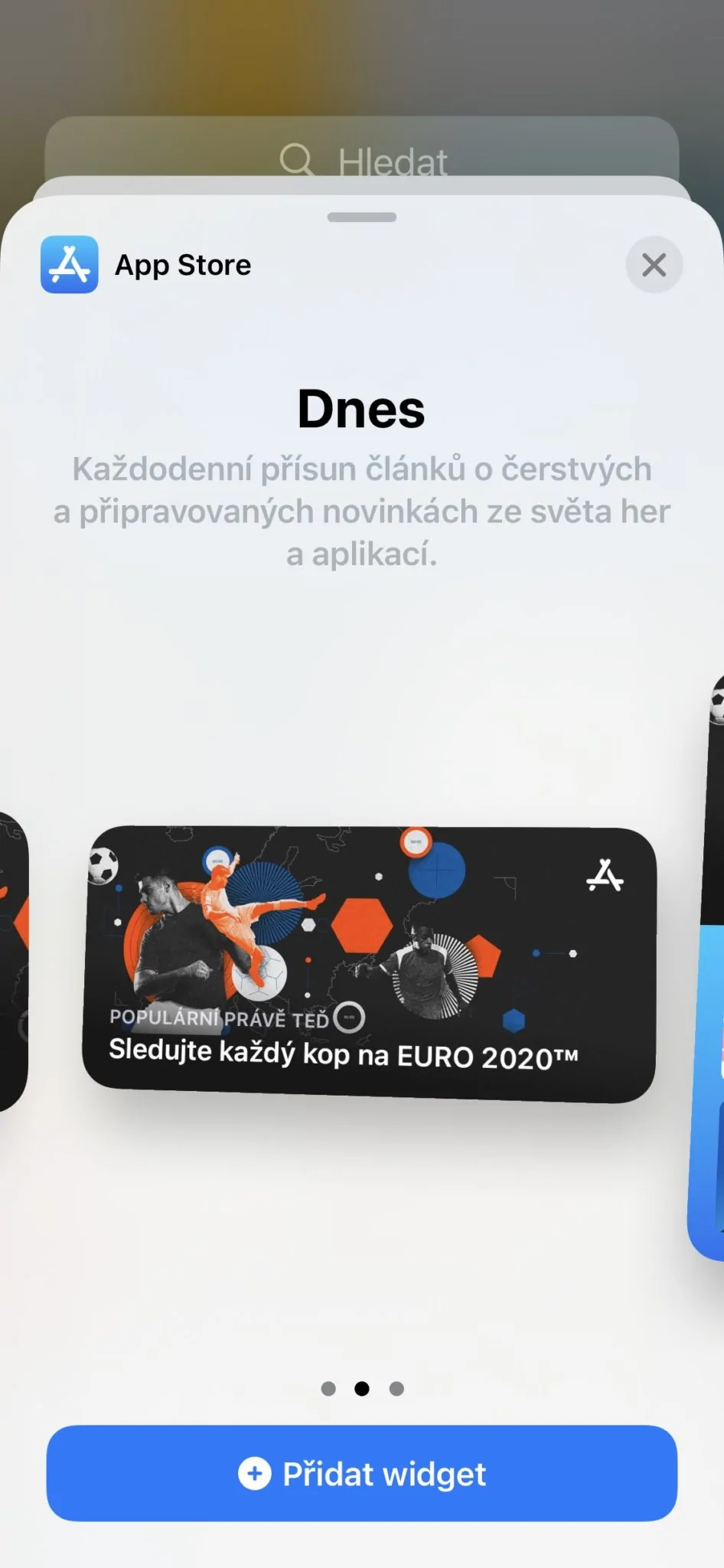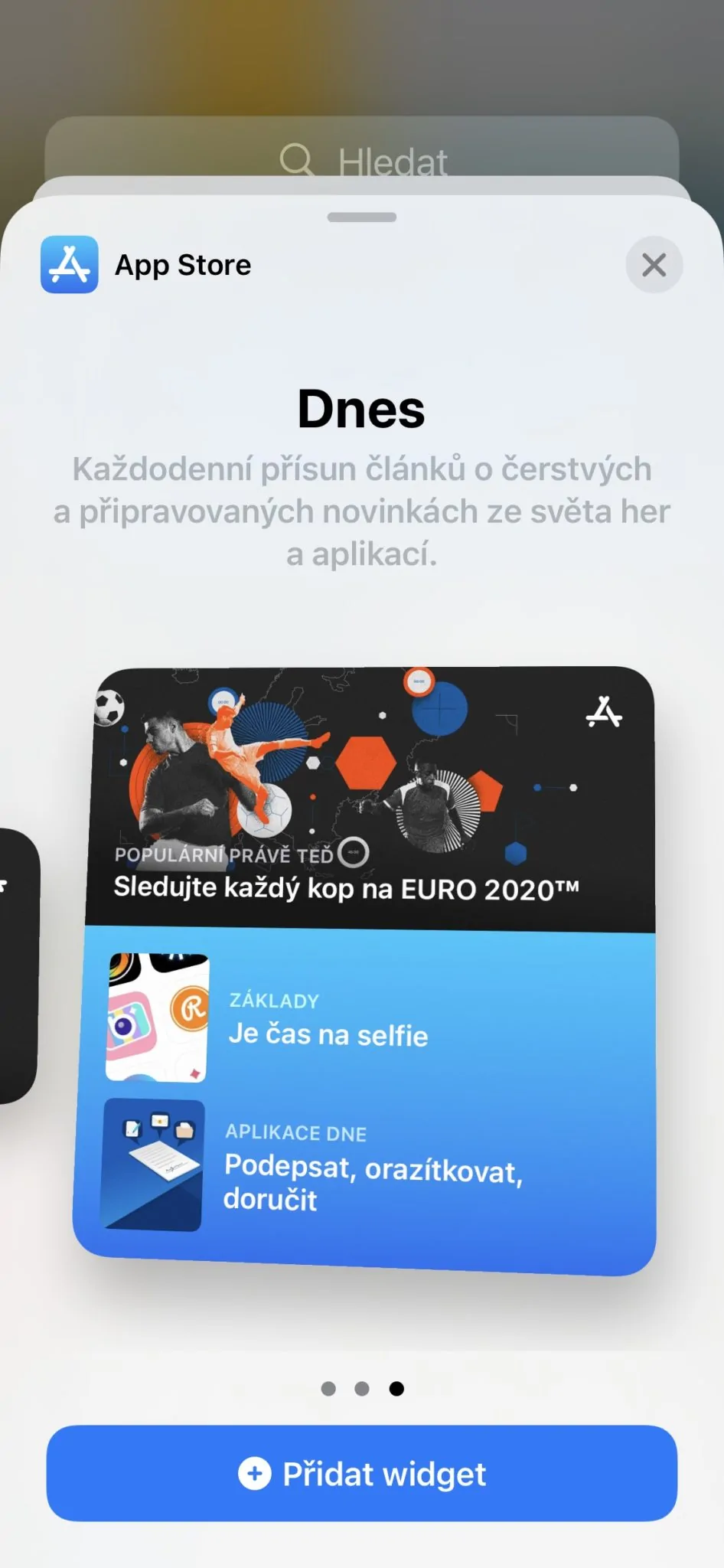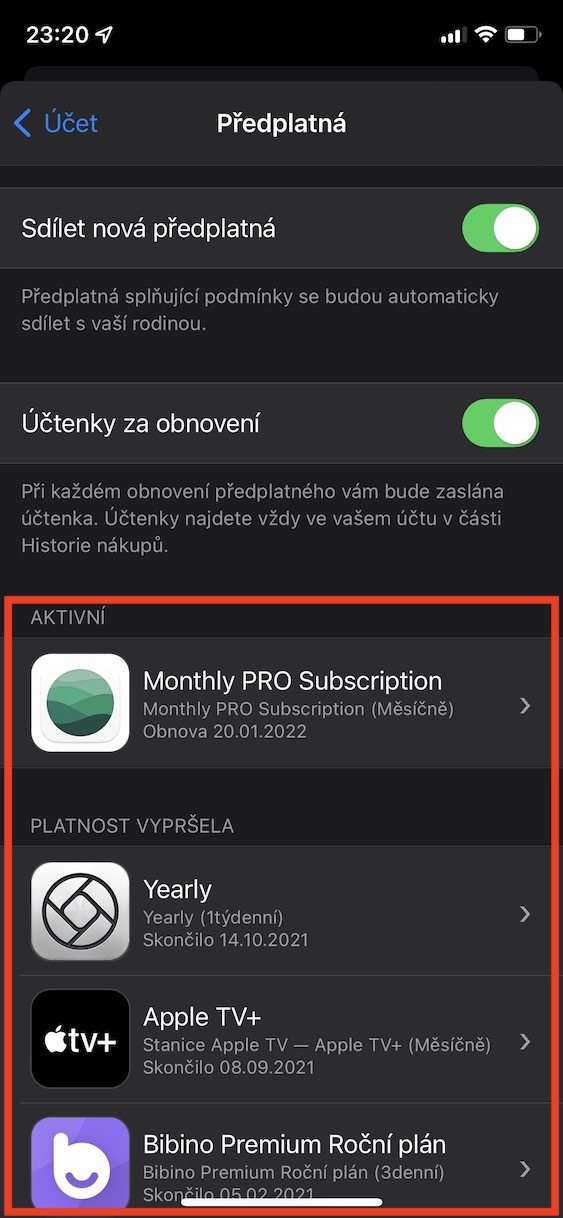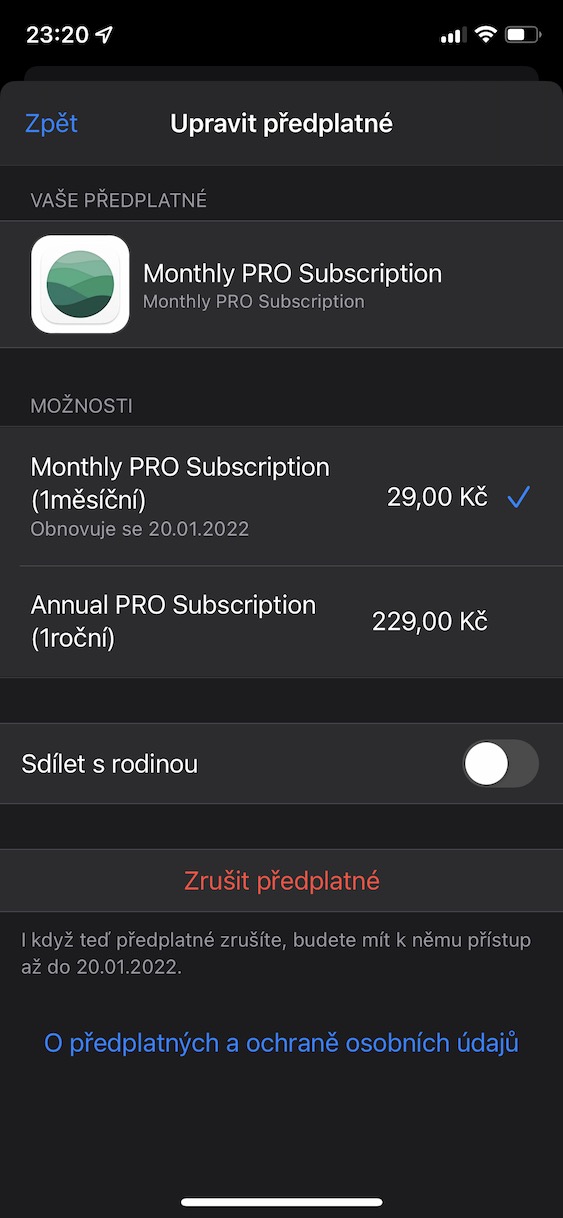Supprimer le cache
Les applications et les sites Web stockent diverses données dans le stockage local de l'iPhone, appelé cache. La taille de ces données dépend du niveau d'utilisation des applications et des sites Web - dans certains cas, elle peut atteindre quelques dizaines de mégaoctets, dans d'autres cas, elle peut atteindre plusieurs gigaoctets. Bien sûr, l'App Store dispose également d'un cache, et de nombreux utilisateurs ne savent pas qu'il existe un moyen caché de simplement les supprimer pour libérer de l'espace de stockage. Tu dois juste ils ont déménagé sur l'App Store, puis ils ont tapé dix fois avec leur doigt sur l'onglet Aujourd'hui dans le menu du bas. La suppression du cache n'est en aucun cas confirmée, mais cela se produira certainement.
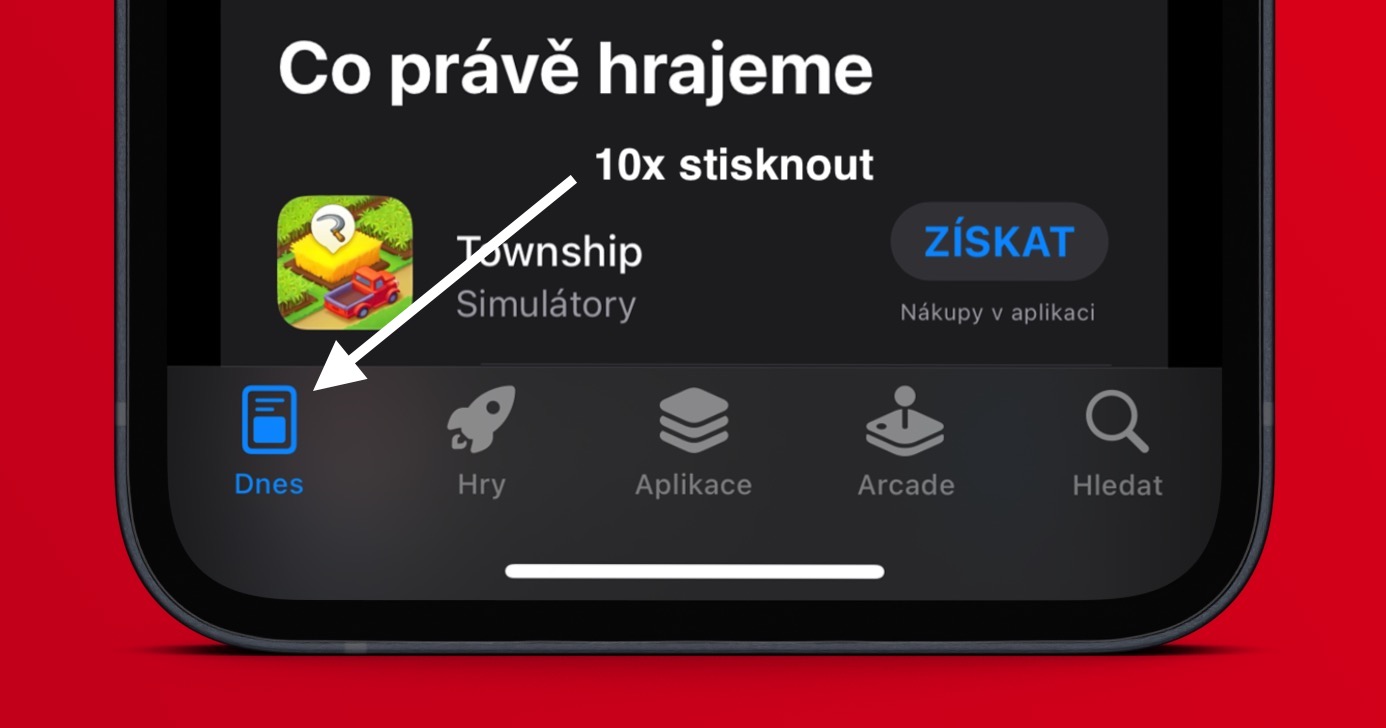
Désactiver les demandes de notation
Vous avez sûrement déjà installé une application ou un jeu et après un certain temps d'utilisation ou de lecture, une boîte de dialogue est apparue dans laquelle le développeur vous demande de laisser une note. Oui, les retours sont bien entendu très importants pour les développeurs afin qu’ils puissent continuer à améliorer leurs applications en fonction des besoins des utilisateurs. Cependant, certains utilisateurs peuvent souhaiter soumettre leurs commentaires eux-mêmes, sans aucune « force ». La bonne nouvelle est qu'il est facile de désactiver les demandes de notation. Paramètres → App Store, où en dessous du commutateur désactiver possibilité évaluation et des critiques.
Téléchargements automatiques de contenu
Certaines applications, notamment les jeux, peuvent nécessiter le téléchargement de nombreuses données supplémentaires après le téléchargement depuis l'App Store. Ainsi, en pratique, il semble que vous téléchargiez un jeu depuis l'App Store qui fait quelques centaines de mégaoctets, mais après l'avoir lancé, vous êtes toujours invité à télécharger du contenu supplémentaire, qui peut faire plusieurs gigaoctets. Si vous ne le savez pas, ou si vous ne vous en rendez pas compte, vous pouvez alors démarrer le jeu avec plaisir, mais vous devrez ensuite attendre à nouveau que davantage de données soient téléchargées, afin que la joie vous échappe. Cependant, nous avons récemment vu une nouvelle fonctionnalité dans iOS qui peut lancer automatiquement des applications demandant des téléchargements de contenu supplémentaire et lancer l'action. Pour l'activer, il suffit d'aller sur Paramètres → App Store, où dans la catégorie Téléchargements automatiques activer avec l'interrupteur Contenu dans les applications.
Widget avec applications
De nombreuses applications d'Apple proposent leurs propres widgets qui peuvent simplifier l'opération. Mais saviez-vous que l’App Store propose également un tel widget ? En fait, il s'agit d'un widget très intéressant, grâce auquel vous pourrez découvrir de nouvelles applications et de nouveaux jeux. Il propose quotidiennement des articles sur les actualités récentes et à venir du monde des jeux et des applications, qui peuvent s'avérer utiles. Si vous souhaitez voir le widget, vous pouvez le trouver dans la galerie ci-dessous, vous pouvez ensuite l'ajouter de manière classique et choisir parmi trois tailles différentes.
Annulation d'abonnement
Ces dernières années, les abonnements sont également devenus partie intégrante de nos vies, qui connaissent un énorme essor. De nos jours, la grande majorité des applications utilisent déjà le modèle d’abonnement, au lieu d’un achat unique. Pour certains utilisateurs, il peut être très difficile de gérer les abonnements. Si vous souhaitez afficher une liste de tous vos abonnements et éventuellement annuler vos abonnements, ce n'est pas difficile. Accédez simplement à l'application App Store, où en haut à droite cliquez sur votre icône de profil, puis allez dans la section Abonnement. Ici dans la catégorie Activní affichera tous les abonnements en cours. Si vous souhaitez en annuler un, alors cliquez sur ouvrir ci-dessous cliquez sur Annuler l'abonnement et des actions confirmer.